|
Wir fangen an
1. Öffnen fond ''bleeding_hear ''-Hintergrundebene umwandeln( raster1 ) Öffnen Sie Ihre Farbpalette in PSP
2. Ebenen-Neue Rasterebene . Aktivieren Sie Ihr Farbverlaufswerkzeug:Fülle mit schwarz
3. Ebenen-Neue Maskenebene aus Bild
''skf_mask06.jpg'' 
4. Effekte -Kanteneffekte-Nachzeignen / Ebenen-Einbinden-Gruppe zusammenfassen
5. Ebenen-Neue Rasterebene/ Aktivieren Sie Ihr Farbverlaufswerkzeug:Fülle mit #410c09
Öffnen masque ''Narah_mask_0437.jp''/Bild-Vertikal spiegeln
/Bild-Horizontal spiegeln
6. Ebenen-Neue Maskenebene aus Bild
''Narah_mask_0437''

7. Ebenen-Einbinden-Gruppe zusammenfassen /Mischmodus "Hartes Licht" Ebenepalette - Sichtbarkeit 61%
8. Ebenen-Neue Rasterebene /Aktivieren Sie Ihr Farbverlaufswerkzeug : Deckfähigkeit auf 50 % - Fülle mit #410c09
9. Auswahl- Auswahl laden/speichern - Auswahl laden aus Datei und wählen Sie ''bleeding_earth_1''/ Ebenen-Neue Maskenebene aus Bild
''bleeding_earth_masque_mur''

10. Ebenen-Einbinden-Gruppe zusammenfassen
11. Effekte - 3D Effekte-Schlagschatten: 1/1/40/14 schwarz
12. Auswahl-Auswahl aufheben
13. Öffne die Tube ''bleeding_earth_image1" /Bild-Vertikal spiegeln /Bearbeiten-Kopieren - Bearbeiten-Als neue Ebene einfügen
Schiebe sie an ihren Platz
14.Effekte- Kanteneffekte-Nachzeignen
15. Öffne die Tube ''Lexha_IceLadyMistedface_Novembr2013'' Bearbeiten-Kopieren - Bearbeiten-Als neue Ebene einfügen /Mischmodus: Hartes Licht"
Schiebe sie an ihren Platz - wie im Screen zu sehen
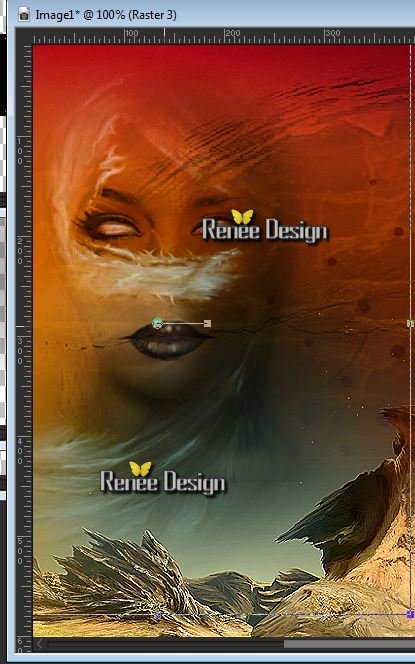
16. Ebenen-Duplizieren
17. Effekte - Verzerrungseffekte -Pixeltransformation
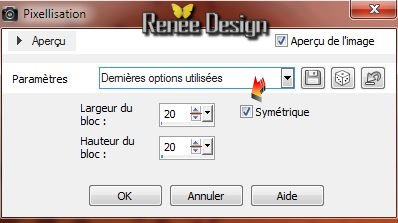
18. Effekte -
Bildeffekte / Verschiebung
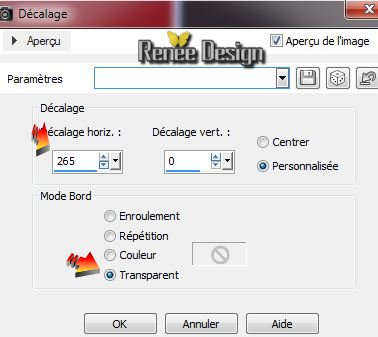
19. Effekte - Kanteneffekte -Vertiefen / Mischmodus"Helligkeit Vorversion" Sichtbarkeit 29%
20.
Effekte - Plugins Unlimited - Filter Factory Gallery U / Digital Weaver
86/139
21. Öffne die Tube ''bleending_earth_fissure'' Bearbeiten-Kopieren - Bearbeiten-Als neue Ebene einfügen
22. Ebenen-Neue Rasterebene
23. Auswahl- Auswahl laden/speichern - Auswahl laden aus Datei und wählen Sie ''bleeding_eart_2''
/
Aktivieren Sie Ihr Farbverlaufswerkzeug: Fülle die Auswahl 5 x mit: #af2a07
24. Auswahl-Auswahl aufheben
25. Ebenen-Neue Rasterebene
26 Auswahl- Auswahl laden/speichern - Auswahl laden aus Datei und wählen Sie ''bleeding_earth_3''
Aktivieren Sie Ihr Farbverlaufswerkzeug: Fülle die Auswahl 4 x mit weiß
27. Auswahl-Auswahl aufheben
28. Ebenen-Einbinden-Sichtbare zusammenfassen
29. Öffne die Tube ''bleeding_earth_rayon"Bearbeiten-Kopieren - Bearbeiten-Als neue Ebene einfügen
30. Ebenen-Neue Rasterebene
31. Auswahl-Benutzerdefinierte Auswahl mit diesen Einstellungen

32. Aktivieren Sie Ihr Farbverlaufswerkzeug : Deckfähigkeit auf 100/ Fülle die Auswahl mit #af2a07
33. Auswahl-Auswahl aufheben
34. Effekte -Plugins MV'sPlugins -Panopwarp
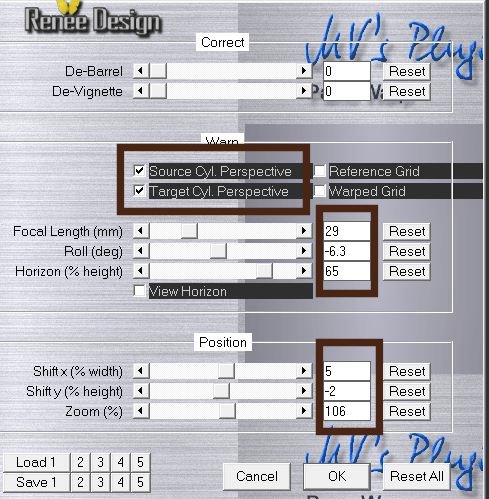
35. Effekte-
Verzerrungseffekte- Prägestempel 100
36. Effekte-Plugins
Mura's Meister - Copies
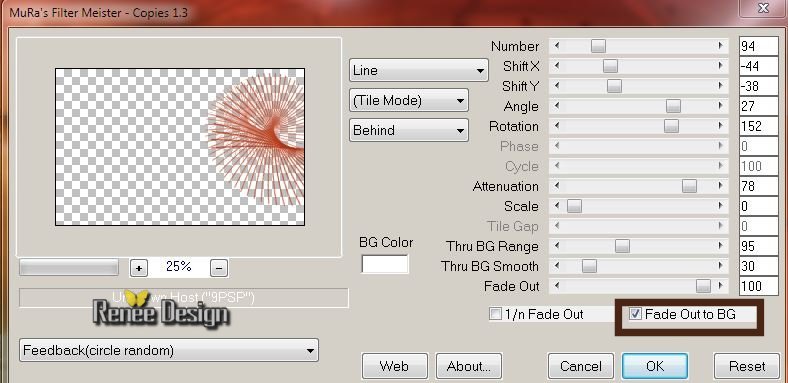
37. Mischmodus: Helligkeit Vorversion. Ebenepalette - Sichtbarkeit 79%
38. Öffne die
Tube ''sekretnoe_soveschanie'' Bearbeiten-Kopieren - Bearbeiten-Als neue Ebene einfügen -sie steht gleich richtig
39. Anpassen-Bildschärfe verringern -Strahlenförmige Unschärfe
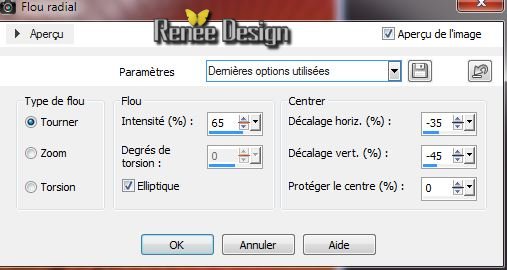
40. Bild-Größe ändern 63% alle Ebenen nicht angehackt
41.Schiebe sie an ihren Platz - wie im Screen zu sehen

42. Effekte-Plugins
Graphic Plus -Emboss
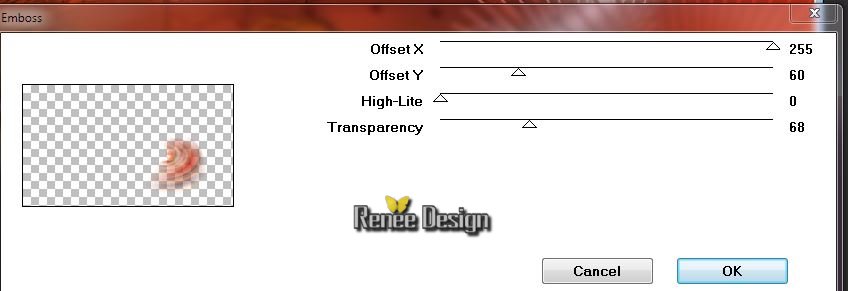
43.Ebenen-Neue Rasterebene
44. Farbepalette: Vordergrundfarbe auf: #410c09 Hintergrundfarbe auf: #af2a07 . Machen Sie eine Vordergrund / Hintergrund-Farbverlauf (Strahlenförmig)
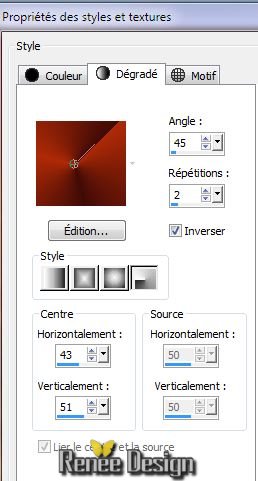
45. Auswahl- Auswahl laden/speichern - Auswahl laden aus Datei und wählen Sie
''bleeding_earth_4'' Aktivieren Sie Ihr Farbverlaufswerkzeug und fülle die Auswahl mit diesem Farbverlauf (2 x klicken )
46. Mischmodus "Aufhellen" . Deckfähigkeit zwischen 48
/ 65 %
47. Effekten -Plugins VM Extravanga - Aura detector
Aufgepasst > Phase = Einstellbar zwischen 104 und 130 sehen Sie selbst, wie es gefällt
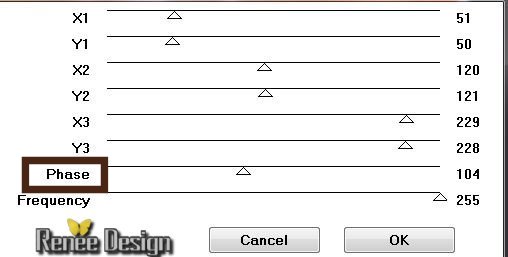
Auswahl-Auswahl aufheben
48. Öffne die
Tube ''Kryssurealisme-02-12-13-lune'' (aktiviere den raster 1 ) /Bild-Größe-ändern-35%- Bearbeiten-Kopieren-Bearbeiten-Als neue Ebene einfügen
49.Effet
-Plugins Nick Color Effex Pro3.0 /Bi ColorFilters - Color set
2 / Green Brown 2
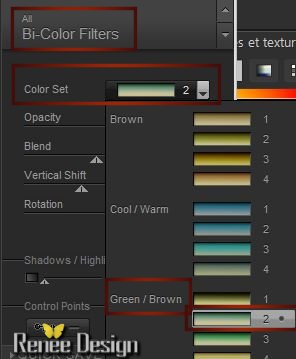
50. Mischmodus"Hartes Licht" . Ebenepalette - Sichtbarkeit 81%
51.Aktiviere wieder diese
Tube ''Kryssurealisme-02-12-13-lune''( aktiviere den raster 4 ) Bild-Größe-ändern 35% -- Bearbeiten-Kopieren-Bearbeiten-Als neue Ebene einfügen
Ebenen-Anordnen-Nach unten verschieben /Verschiebe den Tube an die richtige Stelle (K)
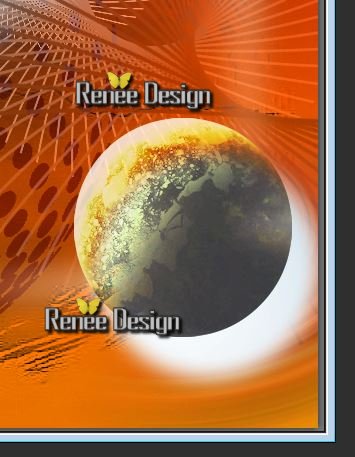
52. Mischmodus "Weiches Licht "
Dies ist das Ergebnis
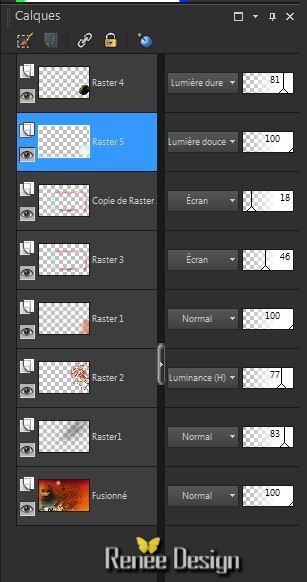
53. Aktivieren Sie die obere Ebenen der Ebenepalette
54. Aktivieren Sie wieder die Tube
''Kryssurealisme-02-12-13-lune''( aktiviere den
raster 3 ) / Bild-Größe- ändern mit 65% /
Bearbeiten-Kopieren- Bearbeiten-Als neue Ebene einfügen
-Verschiebe nach rechts unten - Mischmodus" Normal -
Deckfähigkeir auf 81%
55. Ebenen-Einbinden-Sichtbare zusammenfassen
56.Bild-Rand hinzufügen: 10 pixels #af2a07
57. Bild-Rand hinzufügen- Symetrisch aus. Schwarz

58. Aktiviere Zauberstab: wählen Sie den schwarzen Teil
59.
Ebenen-Neue Rasterebene.Bearbeiten-Kopieren ''
C3-0E36-4FE5-94CF-49928AF333F3.jpg" Bearbeiten-In eine Auswahl einfügen.-
Auswahl-Aufheben
60. Bleiben Sie auf der oberen Ebene. Aktiviere Zauberstab:wählen Sie verschiedene schwarzen Vierecke (durch schwarze Punkte umgeben)
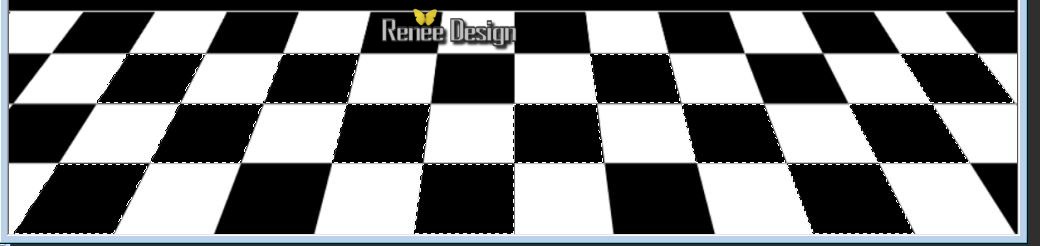
61. Effekte -
3D Effekte - Schlagschatten 0/0/80/40 schwarz
Halte die Auswahl
62. Aktiviere die untere Ebene
63 Effekte -
3D effekte- Aussparung

63.
Auswahl-In Ebene umwandeln
64. Auswahl-Auswahl aufheben
65. Ebenen-Anordnen-An erste Stelle verschieben
Dies ist das Ergebnis
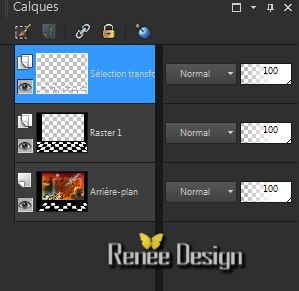
66. Öffne die
Tube ''Kryssurealisme-02-12-13'' auf dem Tube
(sichtbar zusammenfassen /raster1-Kopie von Raster 3 und Raster 3) und schließen Sie den Rest) Bild-Größe ändern 70% -/Bild-Vertikal spiegeln / Bearbeiten-Kopieren-Bearbeiten-Als neue Ebene einfügen
-Schiebe sie an ihren Platz
67. Öffne die
Tube ''Krysurrealisme30-11-13-54''- Bild-Größe ändern mit 62% -
Bearbeiten-Kopieren-Bearbeiten-Als neue Ebene einfügen /Schiebe sie an ihren Platz
68. Effekten-3D Effekte
-Slagschatten - 0/0/80/40 schwarz
69. Aktiviere Zeichenstift:- Linienstilart: ''Arrowhead-ball' /Breite
3 / Machen Sie eine Linie von dem Auge und an der Hand der Dame (wie im Beispiel)

70. Öffne die
Tube''bleeding_earth_lumiere '' Bearbeiten-Kopieren-Bearbeiten-Als neue Ebene einfügen
71. Öffne die
Tube ''bleeding_earth_titre ''Bearbeiten-Kopieren-Bearbeiten-Als neue Ebene einfügen
72. Öffne die
Tube ''''bleeding_earth_terresang'' Bearbeiten-Kopieren-Bearbeiten-Als neue Ebene einfügen /Ebene-Duplizieren /Bild-Vertikal spiegeln
73.Bild-Rand hinzufügen 5 pixels #af2a07
74.Bild-Rand hinzufügen 5 pixels weiß
75. Bild-Größe ändern 995 pixels Breite
Ich hoffe Sie hatten Spaß mit dieser Lektion
Renée
Geschrieben 3/12/2013
Herausgegeben
am 14/12/2013
*
Jede Ähnlichkeit mit anderen Lektionen ist rein zufällig.
*
Vergessen Sie nicht unsere Übersetzer /Tubers/ Skript-Verfasser zu bedanken für alle Arbeit hinter den Kulissen:
*
|